Hardware
Mobilná aplikácia mPOHODA je kompatibilná s eKasa tlačiarňou, vďaka čomu je možný aj predaj v teréne.
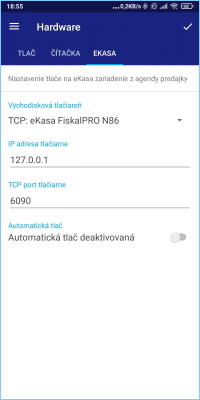
Doplnky k aplikácii mPOHODA sa nastavujú v aplikácii nainštalovanej na mobilnom zariadení v agende Hardware.
1. Tlač
Aplikácia mPOHODA umožňuje tlač dokladov, resp. zdieľanie a odosielanie e-mailom dokumentov vo formátu PDF. Nastavenie tlače vykonáte na záložke Tlač.
V zoznamu poli Východisková tlačiareň sú uvedené možnosti pre PDF tlač a podporovaná eKasa tlačiareň, ktorú je možné prepojiť s vaším mobilným zariadením.
Ak uprednostňujete formát PDF, nastavte ako východiskovú tlačiareň PDF: Zobraziť alebo PDF: Zdieľať PDF. Vyvolaním tlače sa zobrazí zoznam aplikácii pre zobrazenie PDF zostavy, resp. jej zdieľanie či odoslanie e-mailom. Voľba PDF: Zdieľať PDF, je dostupná iba vo verzii pre systém Android.
Vo verzii pre systém iOS je k dispozícii taktiež voľba PDF: Odoslať na e-mail, ktorá slúži k odoslaniu tlačovej zostavy vo formáte PDF e-mailom.
Ďalšou možnosťou vykonania tlače je TCP: Sieťová tlačiareň. Pre úspešne prepojenie s tlačiarňou zadajte doplňujúce informácie o tlačiarni.
Ak má tlač prebehnúť okamžite po uložení dokladu, aktivujte automatickú tlač. Ak nie je automatická tlač povolená, alebo v prípade opakovanej tlače vyvoláte tlač, zdieľanie dokumentu alebo jeho odoslanie e-mailom priamo na doklade, a to použitím príslušného povelu Náhľad (iba android verzia), Vytlačiť, Zdieľať alebo Odoslať e-mailom (iba iOS verzia) v menu tri bodky v hlavnom zozname dokladov na príslušnom doklade alebo na detaile dokladu.
2. Čítačka
Ako čítačku je možné využiť fotoaparát vášho mobilného zariadenia. V tomto prípade je potrebné na záložke čítačka zapnúť používanie tohoto doplnku. Pre vloženie zásob na doklad pomocou vyhľadávania cez EAN kód otvorte prenosovú agendu Cenník zvolením povelu Pridať položku z cenníka, na detaile dokladu, na záložke Položky. Tu aktivujte snímanie kliknutím na ikonu 
3. eKasa
Aplikácia mPOHODA umožňuje tlač bločkov z agendy Predajky na eKasa zariadenie, na ktorom je nainštalovaná. Taktiež je možné tlačiť z mobilného zariadenia, na ktorom je nainštalovaná aplikácia mPOHODA, na podporované eKasa zariadenie prostredníctvom WiFi pripojenia. Nastavenie tlače vykonáte na záložke eKasa.
Ak má tlač prebehnúť okamžite po uložení dokladu, aktivujte automatickú tlač. Ak nie je automatická tlač povolena, vyvoláte tlač priamo na doklade, a to použitím príslušného povelu Vytlačiť, v menu tri bodky v hlavnom zozname dokladov na príslušnom doklade alebo na detaile dokladu.
Zoznam podporovaných eKasa tlačiarni je uvedený na webových stránkach firmy Stormware s.r.o. v sekcii eKasa tlačiarne pre mobilné zariadenia.
 Stiahnite si program TeamViewer a spojte sa s nami priamo.
Stiahnite si program TeamViewer a spojte sa s nami priamo.